System operacyjny Windows skrywa w sobie znacznie więcej możliwości, niż mogłoby się wydawać na pierwszy rzut oka. Warto przyjrzeć się bliżej narzędziom takim jak PowerToys, Sysinternals i innym, które otwierają przed użytkownikami nowe perspektywy.
Każda platforma posiada zestaw ukrytych funkcji, które są dobrze znane doświadczonym użytkownikom, podczas gdy początkujący mogą nawet nie zdawać sobie z ich istnienia sprawy.
Na przykład, standardowo nie ma możliwości przypinania okien na wierzchu innych, chyba że skorzystamy z oprogramowania firm trzecich lub zaawansowanych ustawień systemowych. PowerToys eliminuje ten problem, wprowadzając funkcję „Always On Top”, która pozwala łatwo, za pomocą skrótu klawiszowego, utrzymać dowolne okno na pierwszym planie.
Podobnie, domyślnie system Windows oferuje jedynie podział ekranu na 2, 3 lub 4 części. PowerToys daje znacznie większą elastyczność w tym zakresie.
Jednak PowerToys to tylko jedno z wielu narzędzi, które pozwalają wyjść poza standardowe możliwości systemu Windows.
Zacznijmy od rozwiązań oferowanych przez samego Microsoft:
Sysinternals
Sysinternals, projekt rozwijany głównie przez Marka Russinovicha, obecnego dyrektora technicznego firmy Microsoft, to zbiór potężnych narzędzi.
Sysinternals, przeznaczone dla zaawansowanych użytkowników, to pakiet 159 aplikacji (o łącznej wadze 45,6 MB), które można pobrać zarówno w całości, jak i pojedynczo.
Aplikacje te umożliwiają zwiększenie poziomu bezpieczeństwa, produktywności, a także pozyskanie wielu szczegółowych informacji, np. o aktywności dysku twardego:
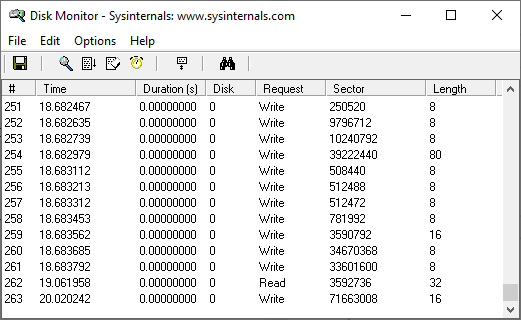
Narzędzie Process Monitor, prezentuje w przejrzysty sposób informacje o aktywności systemu, rejestru, bibliotek DLL i innych elementów:

Sysinternals jest skierowany głównie do administratorów i programistów IT, a większość narzędzi może być zbyt skomplikowana dla przeciętnego użytkownika.
Jednak sytuacja wygląda inaczej w przypadku…
PowerToys
PowerToys to zestaw imponujących aplikacji, stworzonych z myślą o ułatwieniu codziennych zadań i wzbogaceniu doświadczenia użytkownika.

Na początek, aplikacja Awake umożliwia utrzymanie aktywności ekranu, bez przejścia w stan uśpienia, na czas nieokreślony lub przez zdefiniowany okres (od 30 minut do 1 godziny).
Po uruchomieniu PowerToys, Awake będzie widoczny na pasku zadań, co ułatwia zarządzanie nim jednym kliknięciem.
Color Picker, to przydatne narzędzie dla grafików, pozwala sprawdzić kod koloru dowolnego elementu na ekranie.
Natomiast FancyZones umożliwia podział ekranu na wiele segmentów, co jest bardzo przydatne podczas pracy wielozadaniowej.

Możemy wykorzystać istniejące układy lub stworzyć własne, aby dostosować je do swoich potrzeb. Istnieje również możliwość wykluczenia określonych aplikacji z danego układu – będą one wtedy reagować na standardowy sposób przyciągania okien w systemie Windows.
Kolejnym przydatnym dodatkiem są rozszerzenia Eksploratora plików, które dają kontrolę nad wyświetlanymi typami plików, co może być szczególnie ważne w miejscach publicznych.
Image Resizer pozwala na masową zmianę rozmiaru wielu plików graficznych jednocześnie, z wykorzystaniem predefiniowanych ustawień lub własnych parametrów.
Wystarczy wybrać kilka obrazów, kliknąć prawym przyciskiem myszy i wybrać opcję Image Resizer, aby dokonać modyfikacji.

To narzędzie okazuje się bardzo przydatne dla projektantów, właścicieli sklepów internetowych i innych osób pracujących z dużą ilością grafik.
Menedżer klawiatury to kolejna ciekawa aplikacja PowerToys, która pozwala na tworzenie skrótów jednoklawiszowych dla często używanych kombinacji klawiszy.

Możemy również zmieniać domyślne kombinacje klawiszy na bardziej intuicyjne i wygodne.
Na przykład, zamiast standardowej kombinacji Ctrl + Y do powtórzenia, możemy przypisać Ctrl + X. Ustawienia te można przypisać do konkretnych aplikacji lub do całego systemu.
Przejdźmy teraz do narzędzi firm trzecich, które również pozwalają zwiększyć produktywność w systemie Windows.
NirSoft
NirSoft, stworzony przez Nira Sofera, to zbiór ponad 200 użytecznych narzędzi dla systemu Windows. Możemy pobrać wybrane aplikacje lub cały pakiet uruchamiany za pomocą NirLauncher.

Narzędzia NirSoft wydają się bardziej wyrafinowane i lepiej zorganizowane niż Sysinternals. NirLauncher integruje wszystkie aplikacje w jednym miejscu, dodatkowo dzieląc je na kategorie.
Jedną z największych zalet tego pakietu jest możliwość integracji z innymi narzędziami, np. z Sysinternals. Rozszerzenia do NirLaunchera są dostępne na stronie producenta, dzięki czemu możemy korzystać z obu pakietów w ramach jednego programu.

Dodawanie kolejnych rozszerzeń jest bardzo proste i opisane przy każdym z nich.
Warto pamiętać, że aby zapewnić poprawne działanie narzędzi NirSoft, konieczne może być wyłączenie programu antywirusowego lub dodanie wyjątków dla poszczególnych aplikacji, gdyż niektóre z nich mogą być błędnie klasyfikowane jako złośliwe oprogramowanie.
Ultimate Windows Tweaker
Ultimate Windows Tweaker (UWT), stworzony przez Parasa Sidhu, dla TheWindowsClub.com, to pakiet ponad 200 poprawek, zajmujący zaledwie 219 KB.
UWT posiada dedykowane wersje dla starszych systemów, takich jak Windows Vista (UWT 2.2) oraz najnowszego Windows 11 (UWT 5).

UWT jest wyjątkowo prosty w obsłudze – wystarczy zaznaczyć wybrane opcje i kliknąć przycisk „Zastosuj”.
W krótkim czasie użytkowania narzędzie okazało się niezwykle potężne. Zakładka „Bezpieczeństwo i prywatność” daje np. możliwość zablokowania dostępu do Panelu sterowania, wiersza poleceń i innych ważnych aplikacji.

Dodatkowo możemy zablokować irytujące aktualizacje systemu Windows (choć Microsoft tego nie zaleca).
Interesujące jest również to, że UWT neutralizuje niektóre protokoły systemu, które sprawdzają, czy użytkownik próbuje spersonalizować nieaktywowaną wersję systemu Windows:

Mimo że istnieje wiele sposobów na aktywację trybu ciemnego, to zrobienie tego jednym kliknięciem, jest bardzo wygodne 😉.
Ponownie warto pamiętać o tym, że program antywirusowy może blokować działanie UWT, dlatego konieczne może okazać się wyłączenie ochrony lub dodanie wyjątków dla tego narzędzia.
Tweaker Winaero
Tweaker Winaero, stworzony przez Siergieja Tkachenko, podobnie jak poprzednie aplikacje, daje zaawansowaną kontrolę nad systemem Windows.
Narzędzie oferuje szereg ulepszeń, takich jak zmiana dźwięku uruchamiania systemu, czy blokowanie reklam w systemie.

Do bardziej istotnych usprawnień, które możemy wprowadzić za pomocą Winaero, zaliczymy: włączenie klasycznego malowania, wyłączenie aktualizacji sterowników za pomocą aktualizacji systemu Windows, włączenie klasycznego wyszukiwania w Eksploratorze plików, ochrona przed zapisem USB itp.
Dodatkowo, osobiście uznałem za bardzo przydatną funkcję dodawania skrótów do menu kontekstowego (kliknięcie prawym przyciskiem myszy na pulpicie):

Dostępnych jest znacznie więcej opcji personalizacji i zabezpieczeń.
Dodatkowo Winaero posiada zakładkę „Ostatnie zmiany”, która pozwala śledzić wszystkie modyfikacje i cofnąć zmiany w razie problemów.
Podsumowanie
Wszystkie opisane narzędzia nie są dla siebie alternatywą, ponieważ każde z nich ma swoje unikalne zastosowanie.
Warto unikać nakładania się tych samych ustawień w różnych aplikacjach, aby zapobiec konfliktom.
Na koniec należy pamiętać o utworzeniu punktu przywracania systemu przed rozpoczęciem korzystania z tych narzędzi, ponieważ modyfikują one ważne ustawienia systemu, co w nieodpowiednich warunkach może doprowadzić do awarii.
Dodatkowo, osoby zainteresowane zaawansowanymi funkcjami systemu Windows mogą chcieć poznać Microsoft Power Platform, która została stworzona z myślą o usprawnieniu procesów biznesowych.
newsblog.pl
Maciej – redaktor, pasjonat technologii i samozwańczy pogromca błędów w systemie Windows. Zna Linuxa lepiej niż własną lodówkę, a kawa to jego główne źródło zasilania. Pisze, testuje, naprawia – i czasem nawet wyłącza i włącza ponownie. W wolnych chwilach udaje, że odpoczywa, ale i tak kończy z laptopem na kolanach.